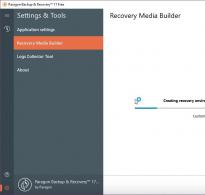Торрент медиасын жою. «Media Get» қалай жоюға болады: үш түрлі әдіс
MediaGet - кез келген стандартты тең дәрежелі жүктеу менеджерінде жоқ көптеген қосымша мүмкіндіктері бар қуатты, еркін қолжетімді торрент клиенті. Мысалы, MediaGet бір нәрсені жүктеп алып, оны таратуға ғана емес, сонымен қатар қажетті мазмұнды іздеуге мүмкіндік береді және кірістірілген ойнатқышты пайдаланып бейнелерді алдын ала қарауды қолдайды.
Windows 7 жүйесіне арналған MediaGet мультимедиялық файлдардың үлкен дерекқорын қамтиды, олардың әрқайсысы туралы толық ақпарат бар. Ол файлдардың техникалық параметрлеріне де, олардың мазмұнына да қатысты (сипаттама). Утилитаның негізгі артықшылықтары - тегін тарату және тіркеусіз. Бірақ үлкен мүмкіндіктермен қатар, жарнаманың болуы, үнемі қалқымалы жаңалықтар және Windows 7 операциялық жүйесі бар компьютерден бағдарламаны жою кезінде қиындықтар бар.
MediaGet-ті қалай дұрыс жуу керек
Барлық пайдаланушылар қолданбаны бірінші рет жоя алмайды, себебі MediaGet науаға кішірейтілген және негізгі терезені жапқаннан кейін фондық режимде жұмысын жалғастырады. Осылайша, тіпті кірістірілген жою құралы қолданбаны компьютерден әрқашан жоя алмайды. Бағдарламаны жойғаннан кейін компьютерде оның бірде-бір жады қалмауы үшін мәселені шешудің егжей-тегжейлі алгоритмін қарастырайық.
- Жүйелік науаға өтіңіз, MediaGet белгішесін табыңыз және «Шығу» пәрменін орындау үшін оның контекстік мәзірін пайдаланыңыз.
ЖЖҚ-ға жүктелген қызметтік бағдарламадан құтылудың екінші әдісі келесі әрекеттерді орындау болып табылады:
- «Ctrl+Shift+Esc» тіркесімін немесе тапсырмалар тақтасының контекстік мәзірін пайдаланып Windows 7 тапсырмалар реттеушісін іске қосыңыз.
- «Процестер» қойындысына өтіп, «mediaget.exe» деп аталатын процесті тауып, оны бағдарлама атауы бар жолды бөлектеп, «Процесті аяқтау» түймесін басу арқылы аяқтаңыз.
- Операцияның өздігінен аяқталуы маңызды сақталмаған ақпараттың жоғалуына, сондай-ақ Windows 7 жүйесінің тұрақтылығына әсер етуі мүмкін екенін ескертетін терезе пайда болғанда, «Процісті аяқтау» түймесін басыңыз.
Сондай-ақ қараңыз: Пайдаланушының Windows 7 бағдарламаларын орнатуына жол бермеу жолы
- Компьютерден бағдарламаларды жою үшін қолданбаны орнатыңыз.
Осы санаттағы ең жақсы утилиталардың бірі - Revo Uninstaller, сондықтан оның мысалын пайдаланып MediaGet-ті қалай жоюға болатынын қарастырайық.
- Утилитаның орындалатын файлын іске қосыңыз.
- Орнатылған қолданбалар тізімінің ең жоғарғы жағында біз «Жаңа бағдарламалар» деп аталатын спойлерді табамыз, проблемалық қызметтік бағдарламамызды таңдап, контекстік мәзір арқылы немесе құралдар тақтасындағы аттас түймені пайдаланып «Жою» пәрменін шақырамыз.
- Біз Revo Uninstaller қолданбасының MediaGet ішіне орнатылған жою құралын тауып, Windows 7 кері қайтару нүктесін жасауын күтеміз.
- Біз қолданбаны жою ниетімізді «Иә» немесе «Енгізу» түймесін басу арқылы растаймыз, себебі бұл белсенді кілт.
Жою фондық режимде орындалады, бірақ жоюшы іске қосылғаннан кейін, компьютерде MediaGet жұмысынан біраз қоқыс қалады. Бұл ОЖ жүйелік тізілімінде де, Windows 7 пайдаланушы профилі бар қалтадағы дискіде де сақталған қызметтік бағдарлама параметрлері.
- Revo Uninstaller бағдарламасына ауысып, құсбелгінің орнын өзгертпестен «Іздеу» түймесін басыңыз («Орташа» күйіне жақын қалдырыңыз).
- MediaGet жұмысы кезінде пайда болған барлық тізілім жазбаларынан құтылу үшін «Жою» түймесін басыңыз.
Бұл жағдайда қолданба жойылған жазбалардың сақтық көшірмесін жасайды және оларды ескертусіз компьютерден жояды. Кілттерді, олардың жазбаларын және қалдық файлдарын жоюдан қорықпаңыз: бағдарламаға миллиондаған пайдаланушылар сенеді және көптеген тәуелсіз сынақтар мен марапаттар тек сканерлеу алгоритмдерінің тиімділігі мен қауіпсіздігін растайды.
- Сол сияқты біз Windows 7 жүйелік бөлімінде сақталған қолданбадан қалдық файлдарды (параметрлер, таңбашалар, бос каталогтар) жоямыз.
Біздің жағдайда Revo файл қоқыстарын анықтаған жоқ және оны жоюды сұрайтын терезелерді көрсетпеді.
(8 460 рет барған, бүгін 1 рет барған)
windowsprofi.ru
MediaGet-ті компьютерден қалай толығымен жоюға болады
Сәлеметсіз бе. Қазіргі әлемде Интернетте қызықты мазмұнды табудың көптеген жолдары бар. Бірнеше жыл бұрын әртүрлі сайттардан ақпарат іздеуге көп уақыт жұмсай отырып, мұны қолмен жасауға тура келсе, қазір арнайы қызметтер бар. Олардың арасында жақсы беделге ие болған, бірақ теріс пікірлері бар Mediaget кіреді. MediaGet-ті компьютерден қалай толығымен жою керектігін білгіңіз келе ме?
Неліктен мұны істейсіз?
Әрбір пайдаланушының жеке себебі болуы мүмкін. Мысалы, мен бұл бағдарламалық құралды кездейсоқ жүктеп алып, орнатып алдым. Мен оны бірнеше күн бойы қолдандым, маған ұнамады - көптеген жарнамалар, қажетсіз бағдарламалық жасақтаманы үнемі енгізу.
Форумдарда адамдар ресурстардың бірінде қызықты ұсынысқа түскенін жазады. Бірақ қолданбаны компьютерге орнатуға тырысқаннан кейін антивирус оның құрамдас бөліктеріне ант беріп, MediaGet-ті жояды. Мәселе мынада, утилитаны тек ресми парақтан жүктеп алу керек, әйтпесе сіз вирусты ұстауыңыз мүмкін.
Жалпы алғанда, адамдардың қажетсіз бағдарламалық жасақтаманы жоюды қалайтын көптеген себептері болуы мүмкін. Мен нүктеге жетуді ұсынамын.
Windows компьютерінен MediaGet қалай жоюға болады?
Егер сіз әртүрлі медиа мазмұнды көруге және жүктеп алуға арналған осы бағдарламадан шаршасаңыз, мен жоюдың қарапайым нұсқауларын ұсынамын.
- Орнатылған бағдарламалар тізімін ашыңыз. Мұны істеудің бірнеше жолы бар. Ең қарапайым - «Run» консоліне қоңырау шалу (Win + R пернелерін басу арқылы) және пәрменді енгізу:
- Екінші әдіс - Басқару тақтасына өту, «Шағын белгішелер» қарау режимінде «Бағдарламалар / мүмкіндіктер» тармағын таңдаңыз. «Санаттар» режимі таңдалған болса, жай ғана «Бағдарламаларды жою» сілтемесін басыңыз:
- Орнатылған бағдарламалық жасақтаманың тізімін қарап, MediaGet торрент клиентін табамыз. Тінтуірдің сол жақ түймешігімен элементті таңдағаннан кейін, терезенің жоғарғы жағындағы «Жою» жазуын басыңыз және ниеттермен келісіңіз:

- Өкінішке орай, бұл процедура Mediaget барлық іздерін жоймайды. Тек үшінші тарап бағдарламалық құралы оларды толығымен тазалауға көмектеседі. Ең жақсысы (тегін және оңай) - CCleaner. Орнатып, іске қосқаннан кейін бірден «Тазалау» түймесін басыңыз. Қоқыстарды жойғаннан кейін «Тіркеу» бөліміне өтіп, қателер мен «іздерді» іздеңіз, содан кейін оларды жойыңыз. Толық бейне нұсқаулары мен тазартқышты жүктеп алу сілтемесін мына жерден табуға болады.
Тағы бірнеше маңызды нүктелер
Егер Media Get процессорды жүктесе және вирус жұқтырғанына күдік туындаса, жоғарыдағы нұсқауларға қосымша ретінде зиянды сценарийлерді сканерлеуді іске қосу керек. Мен DrWeb CureIt утилитасын ұсынамын. Зиянкестер сканердің мүмкіндіктерін бұғаттамауы үшін оны қауіпсіз режимде іске қосқан дұрыс.
Назар аударыңыз, торрент-клиент жасырын режимде (тек компьютерде ғана емес, телефонда да) жұмыс істей алады, тарату кезінде интернет-трафикті тұтынады. Сондықтан, егер сіз бағдарламалық құралды пайдаланғыңыз келсе, фильмді, ойынды немесе басқа мазмұнды жүктеп алғаннан кейін (тарату тоқтатылуы үшін) жүктеуді тоқтатуды ұмытпаңыз.
Құрметпен, Виктор!
it-tehnik.ru
MediaGet-ті компьютерден қалай жоюға болады
MediaGet - ыңғайлы іздеу функциясы, кірістірілген HD ойнатқышы және әртүрлі мазмұнның (ойындар, фильмдер, музыка) үлкен каталогы бар торрент клиенті. Ағынды режимде жүктеп алудың аяқталуын күтпестен бейнелерді көруге және музыка тыңдауға мүмкіндік береді.
Егер сіз бұл бағдарламаны компьютерден жоюды шешсеңіз, бұл мақала сізге көмектеседі. Төменде сипатталған жою әдістерінің бірін таңдап, тазалауды бастаңыз.
№1 әдіс: Басқару тақтасы арқылы жою
1. Mediaget қолданбасын жоймас бұрын оны жабыңыз:
- бағдарлама терезесінің жоғарғы оң жақ бұрышындағы «крест» түймесін басыңыз;
- науадағы көрсеткіні тінтуірдің оң жақ түймешігімен нұқыңыз, содан кейін курсорды торрент клиент белгішесінің үстіне жылжытыңыз және оның мәзірін ашу үшін сол түймені пайдаланыңыз;
- Опциялар тізімінде «Шығу» түймесін басыңыз.

2. Орнатылған бағдарламалар каталогын ашыңыз:
- windows 8: мәзірдегі «Жеңу» белгішесін тінтуірдің оң жақ түймешігімен нұқыңыз → «Бағдарламалар мен мүмкіндіктер» түймесін басыңыз;
- Windows 7: «Бастау» түймесін тінтуірдің сол жақ түймешігімен басыңыз → санаттар тізімінен «Басқару тақтасын» таңдаңыз → «Бағдарламаны жою» түймесін басыңыз.


3. Medi Get қолданбасын жою үшін тізімде басу арқылы оның атын таңдаңыз. Содан кейін жоғарғы панельде «Жою/Өзгерту» түймесін басыңыз.

4. «Орнатушы...» терезесінде жоюды растаңыз: «Иә» түймесін басыңыз.

5. Тазалау процедурасы аяқталғаннан кейін браузерде «Кетіп жатқаныңызға өте өкінішті!» ресми веб-сайттың беті автоматты түрде ашылады. Онда сіз қолданбаны компьютерден жою себебін хабарлай аласыз, сонымен қатар оның жаңа нұсқасын қайта жүктей аласыз. Сілтемелер үш бөлек блокқа орналастырылған.

№2 әдіс: жою утилитасы арқылы тазалау
Егер MediaGet қандай да бір себептермен Windows басқару тақтасы арқылы жойылмаса немесе жүйені оның элементтерінен жақсырақ тазартқыңыз келсе, оны арнайы жою бағдарламасы арқылы жойыңыз (мысалы, Revo Uninstaller, Ashampoo Uninstaller, IObit).
Бұл мақалада біз Торрент клиентін Uninstall Tool утилитасын (http://www.crystalidea.com/ru/uninstall-tool) пайдаланып жою опциясын қарастырамыз. Ол жоюды стандартты операциялық жүйе функциясынан 3 есе жылдам орындайды.
1. Жою құралын іске қосыңыз. Орнатылған бағдарламалық құрал тізімінде Media Get түймесін басыңыз.
2. Сол жақ панельде «Жою» функциясын басыңыз.

3. Ашылған терезеде жоюды растаңыз: «Иә» түймесін басыңыз.
4. Жүйе бөлімі мен тізілімде қолданба қалдықтары тексерілгенше күтіңіз.

5. «Қалдықтарды жою» терезесінде «Жою» түймесін басыңыз.
Алдын алу
Media Get қолданбасын жойғаннан кейін жүйені тазалаңыз (ұсынылған бағдарламалардың бірін пайдаланыңыз):
Reg Organizer: Дискіні тазалау (сол жақ панельдегі бөлім) → «Сканерлеу» түймесі → «Тазалау» опциясы (сканерлеу аяқталғаннан кейін пайда болады).

CCleaner: «Тазалау» бөлімі → «терезелер» және «Қолданбалар» қойындылары (жою/тазарту керек элементтердің жанындағы құсбелгілерді қойыңыз) → Талдау → Тазалау.

MediaGet торрент клиенті сәтті жойылды!
Мақаланы пайдалы деп тапсаңыз, лайк басуды ұмытпаңыз!
Байланыста
Сыныптастар
izbavsa.ru
Қадамдық нұсқаулар: «Media Get» қалай жоюға болады
Компьютерде көп уақыт өткізетін адамдар келесі мәселеге тап болуы мүмкін - жүктелгеннен кейін қолданба пайдасыз болып қалды және оны жою керек. Бірақ, өкінішке орай, мұны істеу әрқашан оңай емес.
Бұл мақалада «Media Get» файлын қалай жою керектігі талқыланады. Әрине, бұл бағдарламаны жою ең қиындардың бірі емес, бірақ бұл процесте әлі де көптеген қиындықтар бар. Бақытымызға орай, Windows амалдық жүйесінде бағдарламаларды жоюдың бір емес, көптеген жолдары бар. Мақалада үшеуі қарастырылады: екеуі де ұқсас және бір мезгілде бір-бірінен түбегейлі ерекшеленеді.
Бағдарламаның түбірлік қалтасын қалай ашуға болады
Media Get қалай жоюға болатыны туралы айтпас бұрын, осы бағдарламаның түбірлік қалтасын қалай ашу керектігін айту керек. Бұл қажет, себебі осы мақалада ұсынылған бірінші әдіс файлдарға қол жеткізуді талап етеді және олардың көпшілігі оларға қалай жету керектігін білмейді.
Сонымен, Windows жүйесінде «Media Get» әдетте C дискісінде орнатылады, бірақ бұл басқа каталогты көрсетпесеңіз. Осы қалтаға кірудің барлық жолдарын қарастырайық.
Таңбаша және Бастау мәзірі арқылы ашыңыз
Ең қарапайым нәрседен бастайық - бағдарлама таңбашасы арқылы ашу. Бұл әдіс MediaGet үшін ғана емес, барлық басқа бағдарламалар үшін де қолайлы. Орнатқаннан кейін жұмыс үстелінде төте жол болса, сіз ол тиесілі қолданбалар каталогына оңай қол жеткізе аласыз. Мұны істеу үшін сізге қажет:
- Бағдарламаның таңбашасын тінтуірдің оң жақ түймешігімен басыңыз.
- Мәзірден «Файл орнын» таңдаңыз.
Осыдан кейін бізге қажет қалта бірден ашылады, яғни түбірлік.
Бірақ бағдарламаны орнатқаннан кейін жұмыс үстелінде төте жол жоқ болуы мүмкін (орнату кезінде тиісті құсбелгіні қоймадыңыз немесе оны жай ғана жойдыңыз). Содан кейін «Бастау» мәзірі арқылы қолданбалар каталогына өтуге болады. Мұны істеу үшін сізге қажет:
- Бастау мәзірін ашыңыз.
- «Барлық бағдарламаларды» таңдаңыз.
- Тізімнен MediaGet табыңыз.
- Оны тінтуірдің оң жақ түймешігімен басыңыз.
- «Файл орнын» таңдаңыз.
Мұның бәрі, жоғарыда айтылғандай, бұл бағдарламаның түбірлік қалтасын табудың ең оңай жолы. Бірақ қалаған нысан жұмыс үстелінде немесе Бастау мәзірінде болмаса не істеу керек? Үміт үзбеңіз, MediaGet каталогын басқа жолмен табуға болады.
Жасырын қалталар арқылы ашу
Бағдарламаны орнату кезінде ешқандай түзетулер жасамасаңыз, сіздің бағдарламаңыз C дискісінде орнатылған. Енді сіз MediaGet 2 қай жерде орналасқанын және оған қалай жетуге болатынын білесіз. Бірақ бұған дейін кішкене ескерту жасаған жөн. Жаңа жинақтың «Media Get» нұсқасы сәл басқаша орнатылған - жасырын қалтада. Бағдарламаның түбірлік қалтасына өту үшін осы жасырын қалтаны ашу керек. Бірақ қажетсіз манипуляцияларды жасамау үшін алдымен C дискісінде орналасқан Бағдарлама файлдарынан MediaGet 2 іздеңіз. Егер ол жерде табылмаса, келесі әрекеттерді орындаңыз:
- Басқару тақтасына кіріңіз. Мұны істеу үшін «Бастау» мәзірін ашып, бүйірлік тақтадағы аттас жазуды басыңыз.
- Ашылған терезеде «Қалта параметрлері» тармағын тауып, сол жерге өтіңіз.
- Басқа терезе пайда болады. Онда сіз дереу «Көру» қойындысына өтуіңіз керек.
- «Қосымша опциялар» аймағында тізімнен «Жасырын файлдар мен қалталарды» табыңыз. «Жасырын файлдарды, қалталарды және дискілерді көрсету» жанындағы құсбелгіні қойыңыз.
- «Қолдану» түймесін басып, барлық терезелерді жабыңыз.
Сіз жаңа ғана бағдарлама орнатылған қалталарды көрінетін етіп жасадыңыз. Енді сіз файлдарға қол жеткізе аласыз. Мұны істеу үшін сізге қажет:
- «Explorer» енгізіңіз, басқаша айтқанда, «Менің компьютерім» таңбашасын ашыңыз.
- «Жергілікті диск (C :)» бөліміне өтіңіз.
- Содан кейін «Пайдаланушылар» қалтасын ашыңыз.
- Терезелерді тіркеу кезінде сіздің атыңыз көрсетілген қалтаны таңдаңыз.
- Енді AppData қалтасын тауып, ашыңыз. Ол осы уақытқа дейін көрінбейтін болды, бұл оның мөлдірлігімен дәлелденді.
- Онда Жергілікті қалтаны ашыңыз.
Енді сіз болу керек жердесіз. Сізге MediaGet 2 қалтасына өту жеткілікті - бұл бағдарламаның ең түбірлік қалтасы.
Жою құралы арқылы жою
Сонымен, енді «Media Get» қалай жоюға болатынын анықтайық. Жою құралын пайдалану - бұл бағдарламаның түбірлік қалтасын табуды қажет ететін әдіс және оны қайдан табуға болатынын білетіндіктен, оны оңай пайдалана аласыз.
Түбірлік қалтада mediaget-uninstaller деп аталатын файлды табу керек. Бұл файл бағдарламаны жоюға көмектеседі. Оны ашыңыз, сізден бірден сұралады: «Сіз MediaGet-ті жойғыңыз келетініне сенімдісіз бе?» Егер сіз «Иә» түймесін бассаңыз, бағдарлама және оның барлық компоненттері қатты дискіден мәңгілікке жоғалады, әйтпесе әрекет жойылады.
Бұл компьютерден «Media Get» жоюдың бірінші жолы болды, бірақ соңғысы емес. Бағдарламаның түбірлік қалтасын қайдан іздеу керектігін білсеңіз, бұл өте қарапайым, бірақ оны табуға бар күшіңізді салып, сәтсіз болған болсаңыз, екінші әдіс тек сізге арналған.
Бағдарламалар мен мүмкіндіктер арқылы жою
Енді стандартты Windows құралдарын пайдаланып «Media Get» қалай жоюға болатыны туралы сөйлесейік. Бұл әдісті басқа бағдарламаларды жою үшін де пайдалануға болады.
Бастапқыда сізге «Бағдарламалар мен мүмкіндіктер» бөліміне кіру керек, ол үшін сізге қажет:
- «Басқару тақтасына» кіріңіз.
- Тізімнен «Бағдарламалар мен мүмкіндіктер» тармағын тауып ашыңыз.

Мұнда бәрі өте қарапайым, бірақ егер сіз кенеттен бұл қызметтік бағдарламаны осылай таба алмасаңыз, Explorer мекенжай жолағына келесі өрнекті енгізуге болады: «Басқару тақтасы\Барлық басқару тақтасының элементтері\Бағдарламалар мен мүмкіндіктер».
«Бағдарламалар мен мүмкіндіктер» ішінен қажет қолданбаның атын тауып, жоғарғы панельдегі «Жою» түймесін басыңыз. Содан кейін шешіміңізбен келісіңіз, сонда бағдарлама толығымен жойылады.
Uninstaller бағдарламасы арқылы жою

Енді Media Get бағдарламасын компьютерден жоюдың соңғы жолы туралы айтатын кез келді. Бұл MediaGet Бағдарламалар мен мүмкіндіктерде болмаса, қолданылады, бірақ оның компьютерде екеніне толық сенімдісіз.
iObit сайтынан Uninstaller бағдарламасын жүктеп алуыңыз қажет. Оны орнатып, ашқаннан кейін сіз Бағдарламалар мен мүмкіндіктерге ұқсас нәрсені көресіз. Бұл дәл солай. Бағдарламалардың тізімі бар және олардың біреуін жою үшін оны таңдап, «Жою» түймесін басу керек.

Бұл жерде бұл әдістің алдыңғысынан қалай ерекшеленетіні туралы сұрақ туындауы мүмкін. Жалпы алғанда, ештеңе жоқ, бірақ MediaGet Бағдарламалар мен мүмкіндіктерде көрінбеуі мүмкін, бірақ бұл бағдарлама оны кез келген жағдайда анықтайды.
fb.ru
Mediagetті компьютерден қалай жоюға болады
Сәлем, менің prigoditsy.ru блогыма тұрақты және жаңа келушілер!
Бүгін мен медиагетті компьютерден қалай жоюға болатыны туралы егжей-тегжейлі тоқталғым келеді. Менің блогымда «MediaGet - іздеу және ойнатқышы бар торрент клиент» мақаласы бар. Ол mediaget орнатуы мен конфигурациясын егжей-тегжейлі сипаттайды және mediaget бағдарламасын компьютерден қалай жою керектігін қысқаша сипаттайды.
Ескерту: Жаңа терезеде кез келген скриншоттың үлкенірек кескінін көру үшін оны басыңыз.
Онда бәрі түсінікті болып көрінгенімен, нақты сұрақ және мен дәйексөз келтіремін: медиа gett-ті қалай жоюға болады, күн сайын дерлік қабылданады. Сондықтан, бүгін осы мақаланы жазу кезінде мен осы бағдарламаны жою процедурасынан өтіп, сізге егжей-тегжейлі, кезең-кезеңмен, суреттермен сипаттап, көрсетемін. Менде Windows XP орнатылған, бірақ Windows 7-де ештеңе өзгермейді деп ойлаймын.
MediaGet бағдарламасы өте жақсы, бірақ әркімнің оларды жоюдың өзіндік себептері бар, біз оларды бүгін қарастырмаймыз.
Нақты жоюды бастамас бұрын, келесі әрекеттерді орындайық:
1. Бағдарлама браузерлерге біріктірілген болса, MediaGet туралы мақаладағы осы скриншоттағыдай параметрлердегі құсбелгілерді алып тастау керек.
2. Браузерлердің параметрлерінде оның кеңейтімдер мен қондырмаларда бар-жоғын тексеріңіз, егер бар болса, оларды өшіріңіз.
3. Бағдарламаны әзірлеушілер жою кезінде процестерде тек ескі нұсқалар ғана қалуы мүмкін деп жазғанымен, біз нұсқасына қарамастан, «Тапсырмалар менеджеріне» өтіп, процесті аяқтаймыз, егер ол бар болса, ол жаңа нұсқаларда болмауы керек.
«Тапсырмалар реттеушісіне» өту үшін науаның жанындағы құралдар тақтасын тінтуірдің оң жақ түймешігімен басыңыз (науа сағат орналасқан төменгі жағында орналасқан). Пайда болған терезеде «Тапсырма менеджері» түймесін басыңыз.
Ашылған «Тапсырмалар реттеушісі» терезесінде «Процестер» қойындысын нұқыңыз, содан кейін «mediaget.exe» тауып, таңдаңыз және «Процесті аяқтау» түймесін басыңыз.
Ескерту терезесі ашылады, онда «Иә» түймесін басыңыз.
Ctrl – Alt – Del пернелер тіркесімін бір уақытта басу арқылы Тапсырмалар реттеушісіне кіруге болады.
MediaGet - фильмдерді, музыканы және басқа бағдарламаларды жүктеп алудың ең оңай белгілі жолы, дегенмен кейде тіпті мұндай пайдалы қолданбалардан да құтылуға тура келеді, себебі олар енді қажет емес. Дегенмен, бағдарламаны жойғаннан кейін қалдық файлдар деп аталатын файлдар, сондай-ақ тізілім жазбалары қалады. Бұл мақалада MediaGet-ті компьютерден қалай толығымен жою керектігі айтылады.
Техникалық тұрғыдан MediaGet басқа Windows бағдарламасынан еш айырмашылығы жоқ, сондықтан оны үшінші тарап жою бағдарламалары немесе жүйелік құралдар арқылы жоюға болады.
1-әдіс: Revo Uninstaller
Қарапайым және ыңғайлы, Revo Uninstaller - әртүрлі бағдарламалық жасақтаманы жоюға арналған ең жақсы үшінші тарап шешімдерінің бірі.


Терезе автоматты түрде жабылмаса, түймесін басыңыз «Дайын». Міне, MediaGet енді сіздің компьютеріңізде емес.
2-әдіс: Құралды жою
MediaGet-тен құтылуға көмектесетін екінші құрал - Uninstall Tool қолданбасы. Бұл құрал Revo Uninstaller сияқты жұмыс істейді, бірақ жойылып жатқан бағдарламадан қалған деректерді іздеу үшін жүйені мұқият сканерлейді.

Uninstal құралы ақылы болса да, Revo Uninstaller бағдарламасына жақсы балама болып табылады.
3-әдіс: Windows 10 параметрлері
MediaGet қолданбасын Windows 10 жүйесі бар құрылғыда жою қажет болса, кірістірілген қосымша модульді пайдалануға болады. «Опциялар»бағдарламаны жою құралы.


Бірнеше минуттан кейін Mediaget толығымен жойылады.
4-әдіс: Бағдарламалар мен мүмкіндіктер
Windows жүйесінің барлық нұсқаларына арналған қолданбаларды жоюдың әмбебап әдісі - қосымша модуль «Бағдарламалар мен мүмкіндіктер». Оны MediaGet жою үшін де пайдалануға болады.


Қысқа жою процедурасынан кейін торрент клиенті толығымен жойылады.
Реестрді тазалау
MediaGet қолданбасын жүйелік құралдар арқылы жойған кезде тізілімді тазалау қажет болуы мүмкін. Мұны қолмен жасау іс жүзінде мүмкін емес - MediaGet қоқыс жазбаларын кездейсоқ әріптік-цифрлық комбинациялар түрінде қалдырады - сондықтан бұл үшін CCleaner сияқты мамандандырылған қолданбаны қолданған дұрыс.


Осылайша, тізілім жойылған MediaGet қалдық іздерінен тазартылады.
Қорытынды
Біз MediaGet торрент клиентін жою әдістерін қарастырдық және бұл қолданбаны жүйеге енгізілген үшінші тарап құралдары мен құралдарды пайдаланып жоюға болатынын білдік. Дегенмен, соңғы жағдайда сіз үшінші тарап тізілімін тазалаушысыз жасай алмайсыз.
Жаһандық желіде кез келген бағдарламаларды орнатуға арналған көптеген нұсқаулар бар. Дегенмен, Интернетте бағдарламалық құралды жоюға қатысты ақпарат аз. Сондықтан пайдаланушылар оны әртүрлі қолжетімді жолдармен іздейді. Атап айтқанда, олар Mediaget-ті дербес компьютерден қалай толығымен жоюға болатыны қызықтырады.
Mediaget жою жылдам әрі оңай
Media Get қолданбасын жою алдындағы алдын ала қадамдар
Утилитаның өзі бағдарламалық жасақтаманың жақсы бөлігі болып табылады. Дегенмен, пайдаланушыларды торрент клиентін өшіруге итермелейтін әртүрлі себептер бар. Бұл адамдарға кедергі келтіретін немесе жай ғана тітіркендіретін жарнаманың болуы мүмкін.
Mediaget - файлдарды жүктеп алуға арналған тамаша бағдарлама
Бағдарламалық құралды жоймас бұрын оның негізгі параметрлеріндегі «Windows жүйесінде іске қосу» жолының жанындағы құсбелгіні алып тастау керек. Сондай-ақ, Explorer және Mozilla Firefox сияқты браузерлердің атауларының жанында ешқандай белгілер болмауы керек.
Бағдарлама браузерлерге біріктірілген болса, бұл қадамдарды орындау керек. Оларды аяқтағаннан кейін алдымен «Қолдану» түймесін, содан кейін «OK» пернесін басуды ұмытпаңыз. Сондай-ақ біздің порталда сіз Zona және uTorrent сияқты басқа торрент клиенттерін қалай жою керектігін біле аласыз.
Сонымен қатар, браузердің параметрлерінде сіз осы утилитаға арналған кеңейтімдердің бар-жоғын қарауыңыз керек.Қосымшалардың болуы анықталса, оларды өшіру керек. Сондай-ақ «Тапсырмалар менеджерін» ашу керек. Мұнда пайдаланушы процесті аяқтауы керек.
Ctrl+Shift+Esc пернелерін басу арқылы Тапсырмалар реттеушісіне өтіңіз
Негізінде, бұл әрекет компьютерде торрент клиентінің ескі нұсқасы орнатылған болса орындалады. Бұл процедураны Windows XP жүйесінде орындау үшін құралдар тақтасын тінтуірдің оң жақ түймешігімен басу керек. Ол науаның жанында және сағаттан алыс емес жерде орналасқан.
Тапсырманы таңдап, оны тоқтатыңыз
Осыдан кейін пайда болған терезеде қажетті жолды таңдаңыз. Содан кейін «Процестер» қойындысы ашылады, содан кейін mediaget.exe бөлектеледі. Соңында «Процісті аяқтау» түймесін басып, ескерту терезесінде «Иә» түймесін басыңыз.
Компьютерден Media Get жою нұсқаулары
Бұл процедураны орындау үшін екі әдістің бірін пайдалануға болады. Бірінші нұсқада келесі әрекеттер орындалады:
- «Бастау» түймесі басылады.
- «Барлық бағдарламалар» тармағын таңдаңыз.
- Қажетсіз бағдарламалық құрал ізделуде.
- «Жою» түймесін басыңыз.
Екінші жағдайда, алдымен «Бастау» арқылы «Басқару тақтасына» өту керек.Содан кейін «Бағдарламаларды қосу немесе жою» тармағын таңдаңыз. Осыдан кейін қажет емес торрент клиенті іздеп, жойылады.
Таңдалған опцияға қарамастан, бағдарламалық құралдағы «құйрықтар» тізілімде қалады. Мұндай қалдық файлдарды тазалау үшін CCleaner бағдарламасын пайдалану ұсынылады. Бұл бағдарламаны әзірлеушінің ресми сайтында тегін жүктеп алуға болады.
Бұл утилитаның интерфейсі кез келген пайдаланушы үшін интуитивті болады. Сондықтан оның көмегімен қажетті әрекеттерді орындау ешкімге қиын болмайды.
 Барлығына сәлем) Mediaget.exe процесін байқадыңыз ба? Егер солай болса, сізде MediaGet бағдарламасы бар. Жалпы, бұл бағдарлама қауіпті емес, бірақ ол туралы пайдаланушылар тарапынан көптеген шағымдар бар, сондықтан ол ықтимал қауіпті бағдарламалық жасақтама ретінде қарастырылады.
Барлығына сәлем) Mediaget.exe процесін байқадыңыз ба? Егер солай болса, сізде MediaGet бағдарламасы бар. Жалпы, бұл бағдарлама қауіпті емес, бірақ ол туралы пайдаланушылар тарапынан көптеген шағымдар бар, сондықтан ол ықтимал қауіпті бағдарламалық жасақтама ретінде қарастырылады.
Бірақ MediaGet, бұл не, бұл қандай бағдарлама? Жалпы, бұл торрент жүктеп алудың бір түрі. Яғни, uTorrent сияқты торрент клиенті, тек осы ғана жетілдірілген және ыңғайлырақ, бұл сізге күмәнді болып көрінбейді ме? Маған шамалы сияқты!
Сондай-ақ, өте қызық, MediaGet сіз жүктеп алған нәрсені бірден ойната алады. Мысалы, сіз фильмді жүктейсіз, сондықтан оның жүктелуін күтудің қажеті жоқ, бірден көруге болады. Ал, uTorrent-те мұндай опция жоқ, ол тек uTorrent-тің ақылы нұсқасында! Міне, балалар, бұл функцияның тегін екені біртүрлі...)
Енді егжей-тегжейлі қарастырайық, міне, тапсырмалар менеджеріндегі mediaget.exe процесі:

Мұнда не көріп тұрмыз? Процесс процессорды ерекше жүктемейді, дәлірек айтсақ, оны дерлік жүктемейді, ол аздап жедел жадты пайдаланады, бірақ бәрібір 36 МБ дәл аз емес... Бірақ әлі де көп емес.
Mediaget.exe процесі осы қалтадан іске қосылады (тек VirtMachine қай жерде болса, онда сізде компьютер атауы, яғни Windows тіркелгісінің атауы болады):
C:\Users\VirtMachine\AppData\Local\MediaGet2

Бұл қалта неліктен mediaget.exe қай жерден іске қосылған және MediaGet бағдарламасы қай жерде орнатылған, неге ол MediaGet2 деп аталады? Тек MediaGet емес, Mediaget2... Жарайды, сәл оғаш...)
Кем дегенде MediaGet бағдарламасы өз қызметін орнатпағаны жақсы.
Айтпақшы, MediaGet бағдарламасының өзі осылай көрінеді:

Не істейміз? Сізге бұл бағдарлама керек пе? Менің түсінуімше, mediaget.exe процесінен құтылудың жалғыз жолы - MediaGet бағдарламасының өзін жою. Өйткені mediaget.exe процесі бағдарламаның негізгі процесі болып табылады.
Егер сіз MediaGet-ті жоюды шешсеңіз, мен сізге бұл мәселеде қиындықтар болмауы үшін оны қалай жасау керектігін көрсетемін. Бұл оны жою үшін бағдарламаны жойып, Windows қалдықтарын тазартатын сияқты жою құралын пайдалануға болады дегенді білдіреді. Жалпы алғанда, бұл өте жақсы жою құралы; ол бағдарламалық жасақтама нарығында ұзақ уақыт болды, былайша айтқанда.
Енді MediaGet-ті қарапайым жолмен қалай жоюға болады. Win + R пернелерін басыңыз және сол жерге келесі пәрменді жазыңыз:

Енді біз осы жерден Бағдарламалар мен мүмкіндіктер белгішесін тауып, оны іске қосамыз:

Барлық орнатылған бағдарламалық құрал бар терезе ашылады. Мұнда ештеңені жоюдың қажеті жоқ. Мұнда біз MediaGet бағдарламасын табамыз, оны тінтуірдің оң жақ түймешігімен басып, Жою пәрменін таңдаңыз:

Айтпақшы, оның төменгі жағында «Баннер» ЖШҚ сияқты бірдеңе жазылғанын байқадыңыз ба? Олар бағдарламаның бірдеңені жарнамалап жатқанын тікелей меңзеп тұрғандай (бірақ оның жарнамасы бар, бірақ онша көп емес). Жалпы «Жою» түймесін басыңыз, содан кейін басқа терезе пайда болады, мұнда «Иә» түймесін басыңыз.